| ads1 |
ads2
عملية تغيير اسم جهاز الكمبيوتر ليست معقدة بقدر ما هى مخبأة داخل لوحة التحكم في نوافذ خصائص النظام. في حين أنه لا يزال بإمكانك تغيير اسم جهاز الكمبيوتر الخاص بك من خصائص النظام (وسوف نعرض لك كيف)، فقد جعل نظام التشغيل ويندوز 10 تغيير اسم جهاز الكمبيوتر أبسط بكثير من خلال وضعه في قائمة الإعدادات الجديدة.
وإليك طريقة سهلة لتغيير اسم جهاز الكمبيوتر فى نظام التشغيل ويندوز 10:
1. افتح "الإعدادات" Settings وانتقل إلى "النظام" System > "حول" About .
2- في قائمة معلومات أوحول، يجب أن تشاهد اسم الكمبيوتر بجانب "اسم الكمبيوتر" PC name , انقر على الزر أسفله "إعادة تسمية" Rename PC .
3- اكتب الاسم الجديد لجهاز الكمبيوتر . يمكنك استخدام الحروف والأرقام والشرطات - بدون مسافات. ثم انقر فوق "التالي" Next.
4- ستظهر نافذة منبثقة تسألك إذا كنت ترغب في "إعادة تشغيل جهاز الكمبيوتر الآن" Restart now أو في وقت لاحق. إذا كنت ترغب في التغيير للاسم الجديد على الفور، انقر فوق إعادة التشغيل الآن لإعادة تشغيل جهاز الكمبيوتر. أما إذا كنت لا ترغب في إعادة تشغيل جهاز الكمبيوتر، انقر فوق "إعادة التشغيل لاحقا" Restart later. وسيتم تحديث اسم جهاز الكمبيوتر الخاص بك في المرة القادمة التي يعاد تشغيله.
إذا كنت تفضل تغيير اسم جهاز الكمبيوتر من لوحة التحكم، أو إذا كنت تقوم بتشغيل نسخة قديمة من نظام التشغيل ويندوز، سيتعين عليك القيام بما يلي لتغيير اسم جهاز الكمبيوتر فى نظام التشغيل ويندوز 10:
1- انقر بزر الماوس الأيمن على زر ابدأ ثم انقر فوق "لوحة التحكم" Control Panel.
2- انتقل إلى "النظام" System وإما تنقر فوق "إعدادات النظام المتقدمة" Advanced system settings في القائمة اليسرى أو النقر فوق "تغيير الإعدادات" Change settings تحت "اسم الكمبيوتر والنطاقات ، وإعدادات مجموعة العمل" Computer name, domain, and workgrou. سيؤدي هذا إلى فتح نافذة "خصائص النظام" System Properties.
3- في إطار خصائص النظام، انقر فوق علامة التبويب اسم الكمبيوتر. ستظهر رسالة، "لإعادة تسمية هذا الكمبيوتر، انقر فوق تغيير." To rename this computer, click Change انقر فوق "تغيير" Change .
4- اكتب الاسم الجديد لجهاز الكمبيوتر وانقر فوق موافق. ستظهر نافذة منبثقة تخبرك أنه يجب إعادة تشغيل جهاز الكمبيوتر قبل أن تتمكن من تطبيق التغييرات. انقر فوق موافق لإعادة تشغيل جهاز الكمبيوتر .
5- ستظهر نافذة جديدة منبثقة تسألك إذا كنت ترغب في إعادة تشغيل جهاز الكمبيوتر الآن أو في وقت لاحق. انقر فوق إعادة التشغيل الآن لإعادة تشغيل جهاز الكمبيوتر على الفور. إذا لم تكن مستعدا لإعادة التشغيل، انقر فوق إعادة التشغيل لاحقا للقيام بذلك في وقت لاحق.
والى درس أخر ان شاء الله وأرجو أن يكون الموضوع قد نال اعجابكم
تابعونا لمزيد من الشروحات الحصرية على شرح كيف
| ads3 |
| ads4 |


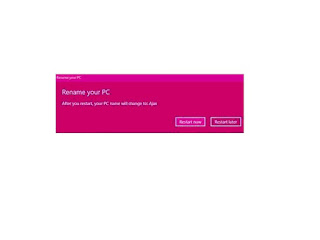








+%D9%84%D9%88%D9%8A%D9%86%D8%AF%D9%88%D8%B2+xp+Step-1.jpg)

